Personal Backup est un outil de sauvegarde de fichiers gratuit pour Windows
- Catégorie: Logiciel
La sauvegarde de vos fichiers importants est quelque chose que chaque utilisateur devrait pratiquer. Vous ne savez jamais quand une catastrophe survient ou quand vous devez accéder à des fichiers sauvegardés pour d'autres raisons.

Personal Backup est un outil de sauvegarde gratuit pour Windows. Oh, ne le confondez pas avec celui de Backblaze ).
Pendant l'installation, vous verrez des options pour sélectionner si vous souhaitez activer la sauvegarde Thunderbird et la surveillance de la sauvegarde en temps réel. L'interface de l'application est divisée en quatre sections: L'onglet Sauvegardes est utilisé pour créer et gérer des tâches, les horaires répertorie toutes les tâches planifiées, le planificateur de tâches affiche les tâches créées dans le planificateur de tâches de Windows qui utilise Personal Backup.

Créer une sauvegarde
Personal Backup dispose d'un assistant de sauvegarde qui vous guide tout au long du processus de création d'une nouvelle tâche. Vous devez d'abord sélectionner le répertoire dans lequel la sauvegarde doit être enregistrée. Cela peut être votre disque dur, clé USB, lecteur réseau ou serveur FTP; cliquez sur suivant lorsque vous avez sélectionné le dossier.
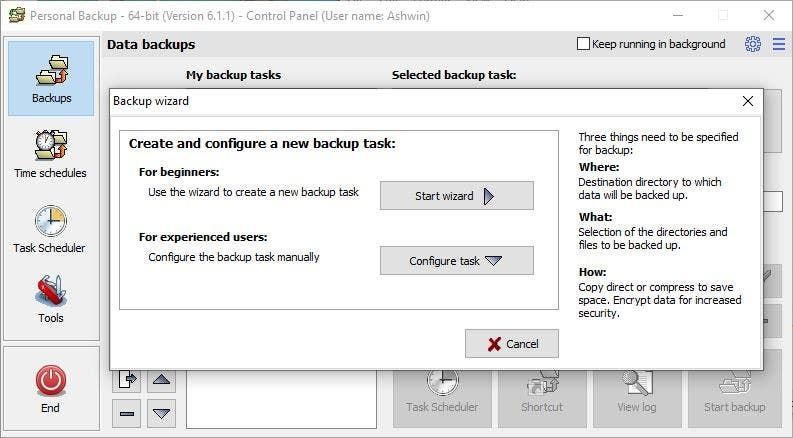
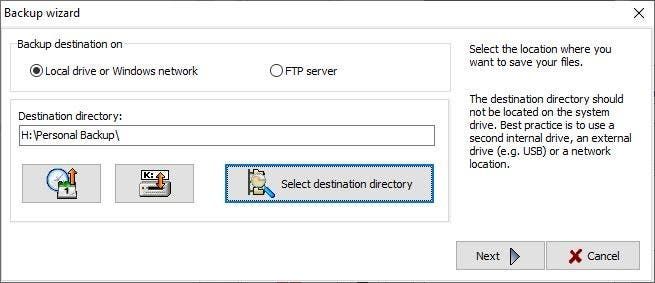
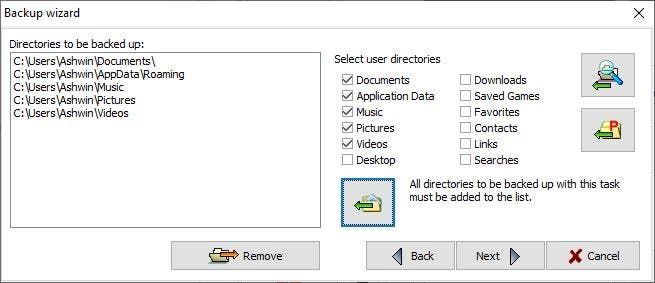
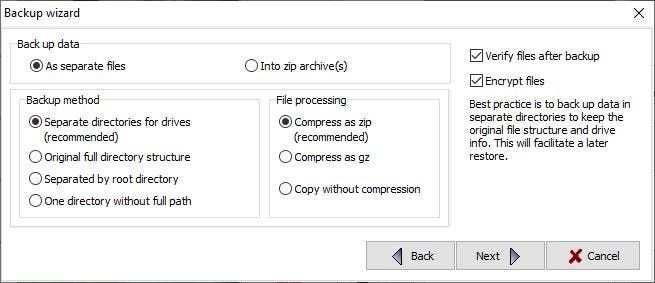
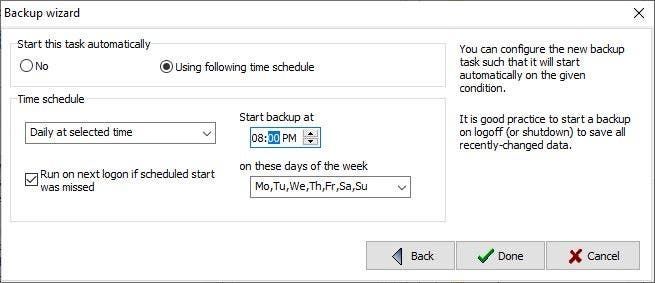
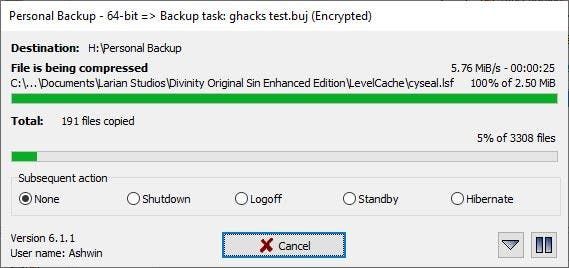
Vous devez maintenant choisir les fichiers et dossiers que vous souhaitez sauvegarder. Le programme offre une sélection rapide des répertoires des utilisateurs tels que les dossiers Documents, Musique, Images ou Bureau. Cochez simplement ceux que vous voulez, puis cliquez sur l'icône sous la liste. La deuxième icône avec un P vous permet de sélectionner des dossiers situés sous le répertoire C: ProgramData. Pour choisir d'autres répertoires, utilisez l'icône avec le dossier et la loupe.
La dernière étape consiste à définir les paramètres de sauvegarde. Vous pouvez choisir de sauvegarder les données en tant que fichiers ou archives séparés. La méthode de sauvegarde peut être définie pour conserver la structure des dossiers, la séparer par répertoires ou utiliser un seul dossier pour tous les fichiers. Vous pouvez économiser de l'espace de stockage en optant pour la compression, comme ZIP ou GZ. Par mesure de précaution pour vous assurer qu'il n'y a pas eu d'erreurs pendant le processus, activez l'option «Vérifier les fichiers après la sauvegarde». Ajoutez une couche de sécurité à la sauvegarde en choisissant de crypter les fichiers avec un mot de passe.
Remarque : Le chiffrement et la vérification des fichiers prennent plus de temps pour terminer, mais sécuriser les données et garantir que les fichiers sauvegardés ne sont pas corrompus.
Personal Backup peut exécuter la tâche de sauvegarde automatiquement à l'heure et au jour de votre choix, ou vous pouvez démarrer la tâche manuellement. N'oubliez pas d'enregistrer la tâche, donnez-lui un nom que vous pourrez reconnaître au cas où vous prévoyez de créer plusieurs tâches.
Le programme devrait ouvrir une nouvelle fenêtre, cliquez sur le bouton Démarrer la sauvegarde pour commencer le processus. Une petite fenêtre pop-up devrait apparaître, affichant la progression de la sauvegarde (puis la crypte). Vous pouvez choisir une action post-sauvegarde à entreprendre lorsque la tâche est terminée: arrêt / fermeture de session / veille / mise en veille prolongée de l'ordinateur, ou ne rien faire.
Vous pouvez également créer des tâches de sauvegarde manuellement, mais le processus est un peu différent car vous le ferez à partir de la fenêtre Configurer les sauvegardes, qui est assez similaire au panneau de configuration du programme. Je mentionnerai quelques options qu'il offre.

Les dossiers que vous avez sélectionnés s'affichent sous l'onglet intitulé «Répertoires à sauvegarder». Vous pouvez trier, réorganiser ou supprimer des dossiers de cette liste. Vous souhaitez ajouter plus de dossiers ou de fichiers, utilisez le volet de droite pour le faire. Passons à l'onglet Paramètres de la tâche, ici où vous pouvez définir la méthode de sauvegarde, les paramètres de cryptage AES (128/256 bits). L'onglet Autres options a un paramètre qui peut synchroniser le répertoire de sauvegarde avec la destination, ce qui peut être pratique si vous souhaitez restaurer les fichiers que vous avez supprimés de la source. Il y a trois autres onglets au bas de cette fenêtre. Le premier de ceux-ci, Sous-répertoires, est utile pour exclure des sous-dossiers de la sauvegarde. Vous pouvez filtrer les fichiers et les formats de fichiers spécifiques à l'aide des deux autres onglets.
Restaurer une sauvegarde
L'onglet Outils peut être utilisé pour restaurer une sauvegarde que vous avez créée. Cela peut sembler déroutant, mais c'est assez facile une fois que vous vous y êtes habitué. Revenons à l'onglet Sauvegardes pendant une seconde. Double-cliquez sur la tâche de sauvegarde que vous souhaitez restaurer (par exemple, la restauration de documents), la fenêtre de la tâche de sauvegarde devrait s'ouvrir. Ferme le. Pourquoi avons-nous fait ça? Eh bien, c'est la façon de définir la «tâche actuelle» que nous devons restaurer.

Maintenant, allez dans Outils> Restaurer et sélectionnez «Nouvelle tâche»; une nouvelle fenêtre s'ouvre, c'est l'écran de restauration de sauvegarde. Le champ 'Restaurer à partir de' devrait déjà avoir l'emplacement de la 'tâche en cours' sélectionné, c'est pourquoi l'étape précédente était nécessaire. De même, le champ «restaurer vers» aura son emplacement présélectionné, mais vous pouvez le modifier si nécessaire. Configurez l'autre paramètre tel que décompresser, choisissez si vous souhaitez restaurer de nouveaux fichiers ou les remplacer. Il existe une option pour enregistrer la tâche de restauration avec ses paramètres personnalisés, si vous souhaitez l'utiliser à l'avenir.

Cliquez sur le bouton «Afficher les fichiers sélectionnés et démarrer la restauration», et le programme affichera la sauvegarde que vous souhaitez restaurer. Si vous avez plus d'une tâche enregistrée dans le même dossier, sélectionnez celle que vous souhaitez restaurer et cliquez sur «Oui» pour démarrer le processus. Personal Backup doit restaurer les fichiers dans le dossier source.
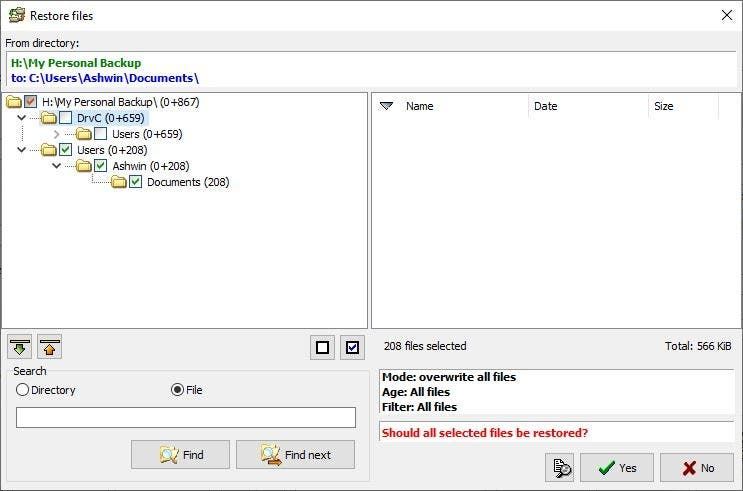
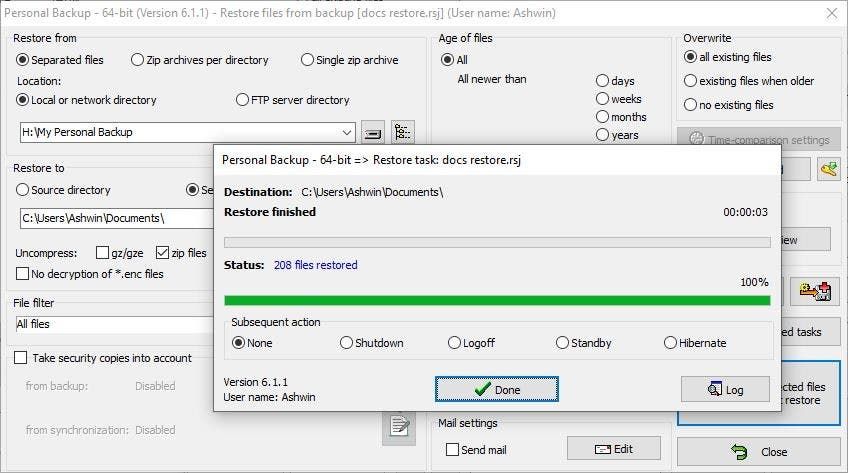
L'onglet Outils propose également des options pour vérifier les fichiers, nettoyer le dossier de sauvegarde et afficher le journal d'une tâche.
Remarquez l'icône d'engrenage dans le coin supérieur droit de l'interface? C'est le menu Utilitaires. Il peut être utilisé pour configurer des planifications de sauvegarde, créer des sauvegardes sous un autre compte ou faire une sauvegarde de Thunderbird. C'est ici que vous pouvez accéder à la surveillance en temps réel de la sauvegarde, utile pour sauvegarder automatiquement les fichiers et les dossiers chaque fois qu'une modification est apportée (nom de fichier, attribut, taille, dernière lecture ou heure d'écriture).
L'option `` Programme de restauration externe '' est une autre façon de restaurer une sauvegarde, mais c'est un peu compliqué, vous pouvez lire la documentation officielle si cela vous intéresse.
Remarque: J'utilisais initialement une ancienne version du programme. C'est à ce moment-là que j'ai découvert que Personal Backup avait un outil de mise à jour intégré qui peut télécharger la version actuelle, supprimer le téléchargement précédent et vérifier que le fichier téléchargé à l'aide de MD5 ou SHA256 a des valeurs. Une fois téléchargé, il utilise un processus de «mise à jour rapide» pour écraser la version précédente en un seul clic.

Le programme est disponible dans une version portable que vous pouvez exécuter à partir de clés USB. Mis à part la méthode de restauration légèrement déroutante, Personal Backup fait un travail remarquable de sauvegarde de fichiers et de dossiers.
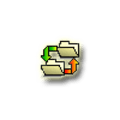
Sauvegarde personnelle
Pour les fenêtres
Télécharger maintenant